Hiện nay stream game trên Youtube đang là một trào lưu cực hot trong giới trẻ nói chung và cộng đồng game thủ nói riêng. Việc stream game lên Youtube rất dễ dàng và đơn giản nên dần dần bạn có thể trở thành một streamer chuyên nghiệp. Nếu bạn đang có nhu cầu stream game lên youtube thì trong bài viết này ThuThuatPhanMem.vn sẽ hướng dẫn các bạn cách stream game lên Youtube, mời các bạn cùng theo dõi.
Những thứ cần chuẩn bị để Stream game trên Youtube:
- Trình duyệt web: Chrome, FireFox, Cốc Cốc..vv
- Tài khoản Google dùng để đăng nhập Youtube
- Phần mềm OBS Studio (Tải tại đây: https://obsproject.com/)
Các bước Live Stream game trên Youtube:
Bước 1: Các bạn truy cập Youtube và đăng nhập vào tài khoản của mình, sau khi đăng nhập thành công các bạn truy cập vào địa chỉ bên dưới để vào giao diện Studio của Youtube:
https://www.youtube.com/live_dashboard
Bước 2: Trong cửa sổ quản trị, kéo xuống phần Thông tin cơ bản và nhập thông tin cho Stream của bạn như sau:
- Nhập tiêu đề cho Luồng
- Thêm mô tả cho Luồng
- Phần Stream chúng ta chọn game
- Nhập tên của trò chơi bạn sẽ phát trực tuyến
- Chọn chế độ private, nếu muốn ai cũng xem được thì chọn Public
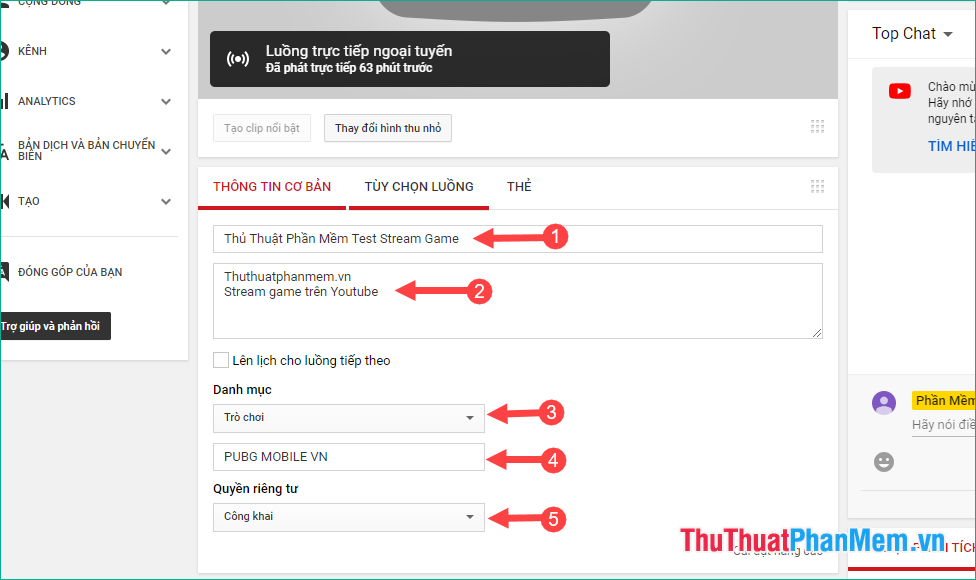
Bước 3: Các bạn chuyển sang tab Stream Options để thiết lập thêm các tùy chọn như cho phép tua Stream, độ trễ Stream..
Nếu muốn cài đặt thêm, bạn có thể chọn Advanced settings bên dưới:
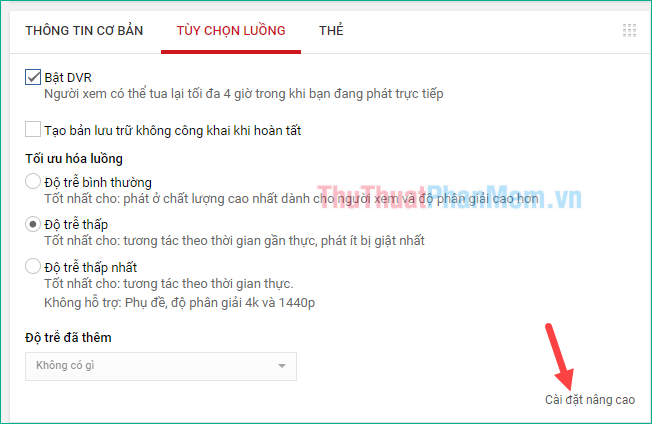
Mục dưới cùng là Thiết lập bộ mã hóa, đây là mục quan trọng nhất, là chìa khóa giúp bạn Stream game lên Youtube.
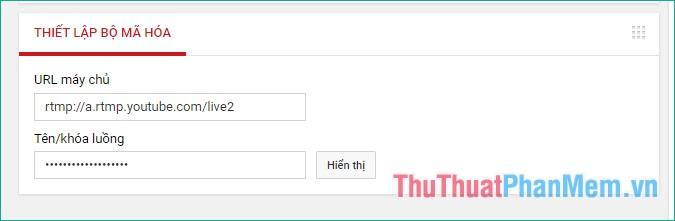
Bước 4: Mở phần mềm OBS Studio đã cài ở phần chuẩn bị trên. Tại giao diện chính của phần mềm, chọn File -> Settings
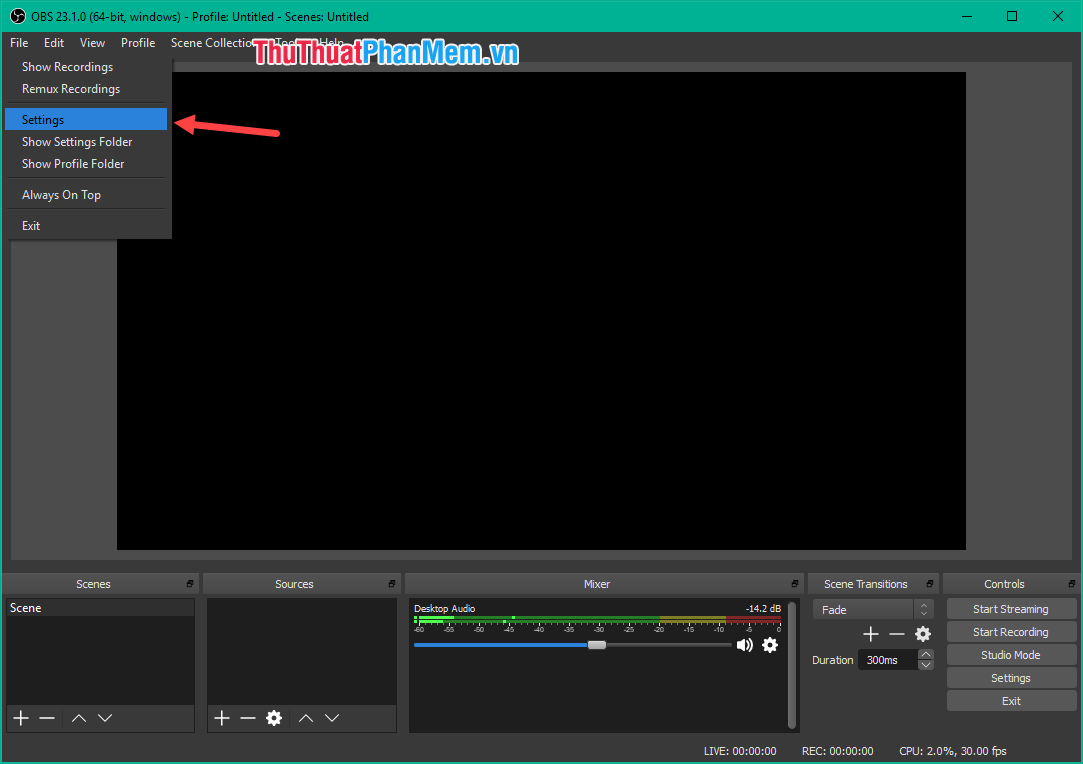
Trong cửa sổ Settings chọn tab Stream, trong phần Service chọn Youtube, máy chủ của bạn sẽ để mặc định còn Stream Key chúng ta sẽ lấy ở mục Stream name/key trong cửa sổ Youtube.
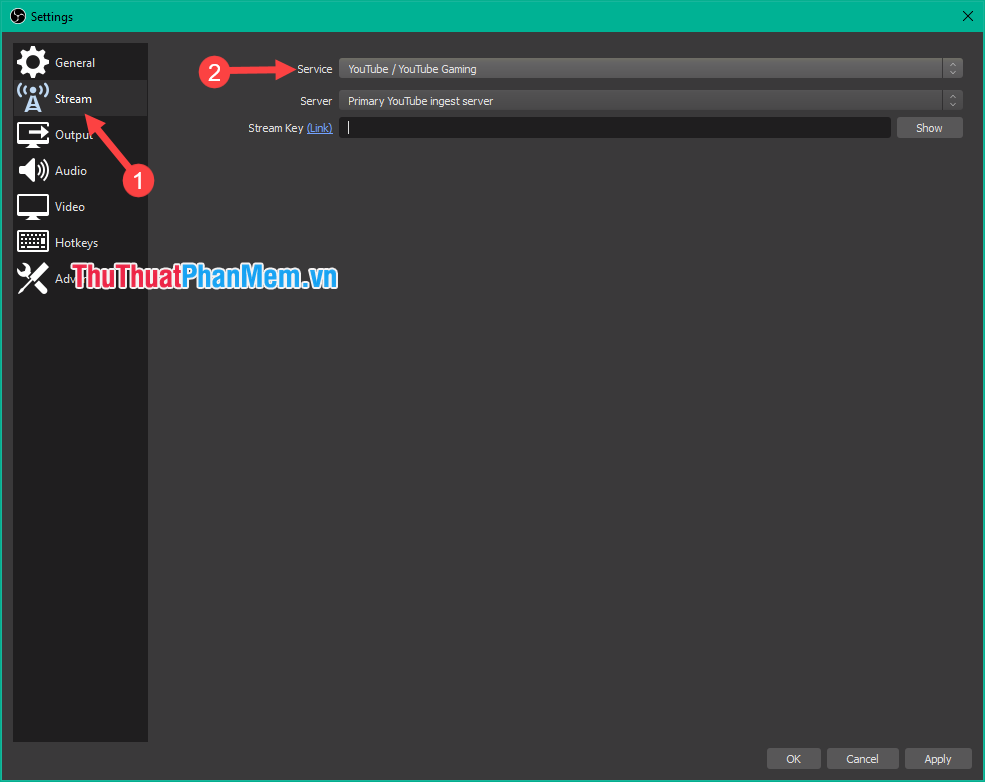
Bạn bấm Show để hiện key stream, sau đó copy key vào phần Stream Key và bấm Apply.
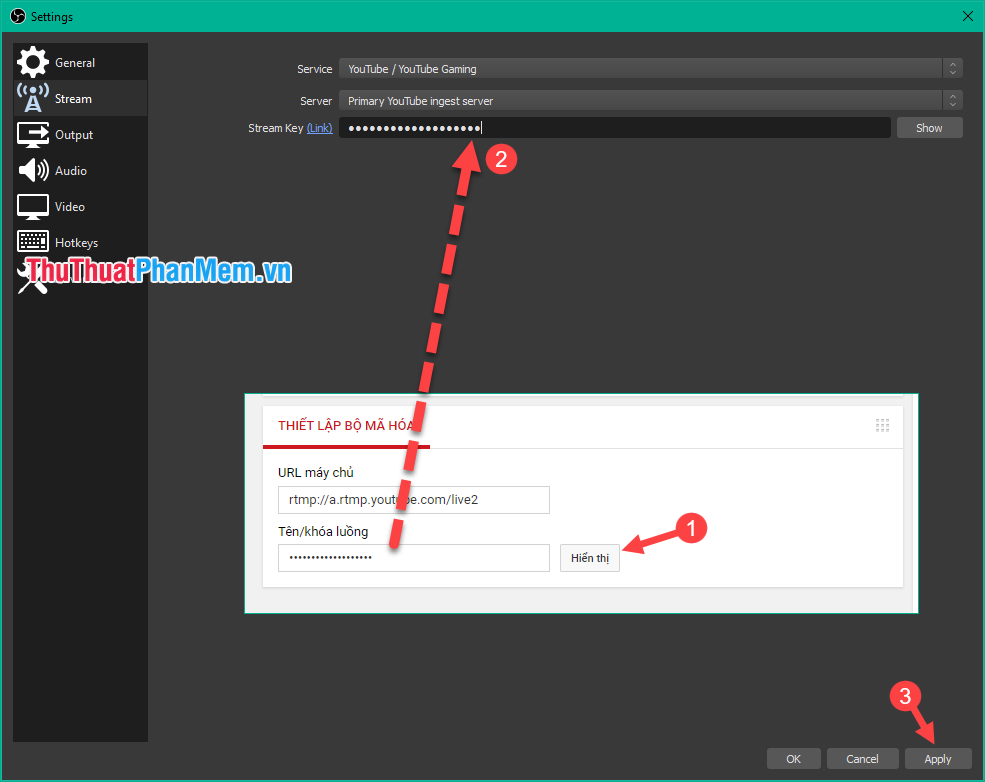
Bước 5: Bây giờ bạn hãy mở game muốn Stream lên, sau đó quay trở lại giao diện chính của OBS, nhấn vào dấu cộng ở phần Nguồn và chọn Game Capture:
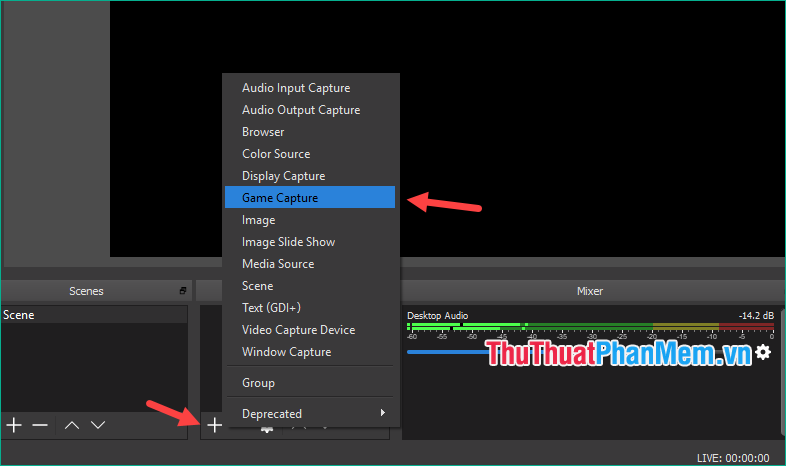
Bước 6: Một cửa sổ nhỏ hiện ra, đặt tên nguồn và nhấn OK:
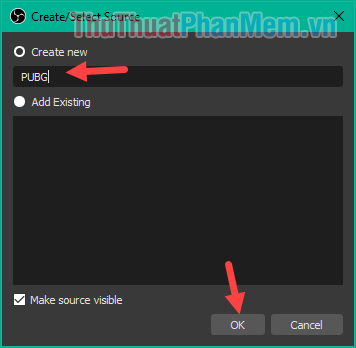
Bước 7: Cửa sổ tiếp theo hiện ra các bạn chọn như sau:
– Chế độ: Chọn Capture Specific Windows nếu chơi game dưới dạng cửa sổ, ngược lại chọn Full Screen.
– Windows: Chọn cửa sổ trò chơi mà bạn muốn ghi lại trò chơi bằng OBS studio.
Sau đó nhấn OK.
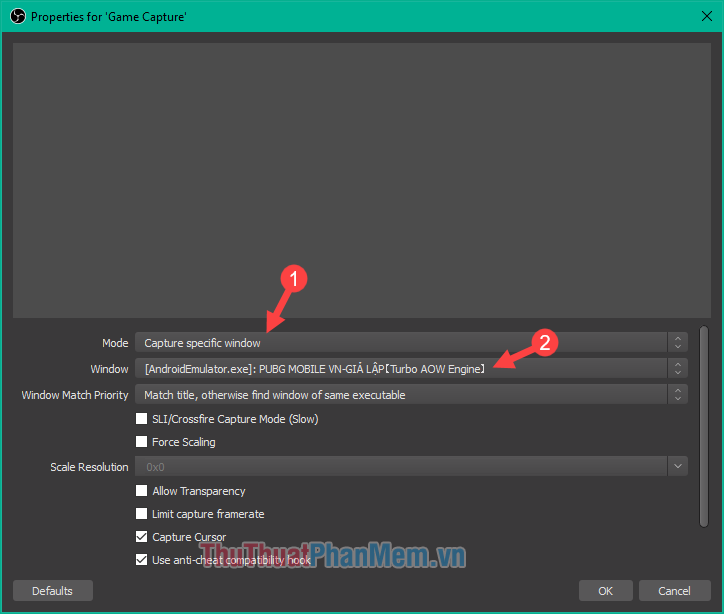
Bước 8: Quay lại giao diện chính, các bạn sẽ thấy cửa sổ game đã hiện ra, nhấn vào Start Streaming để bắt đầu Live Stream game:
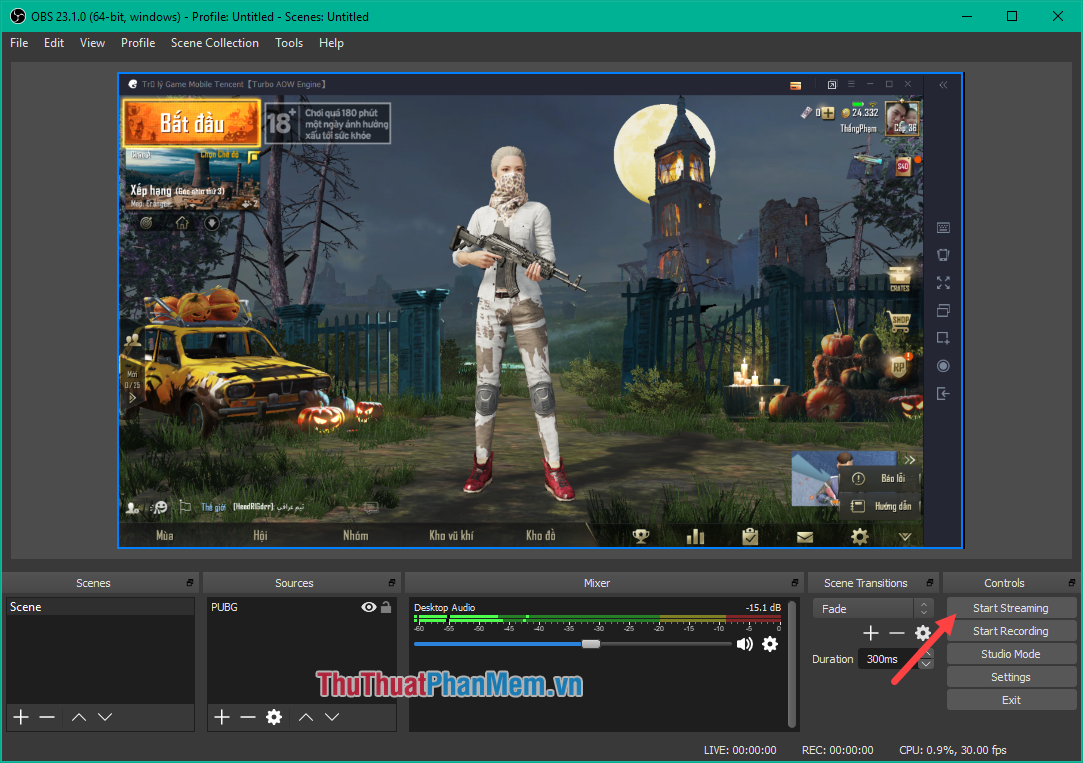
Bước 9: Mở cửa sổ Youtube, đợi khoảng 15 giây, màn hình Stream bắt đầu xuất hiện. Bây giờ, bạn sẽ thấy thông báo Bạn đang phát trực tuyến ở đầu màn hình:
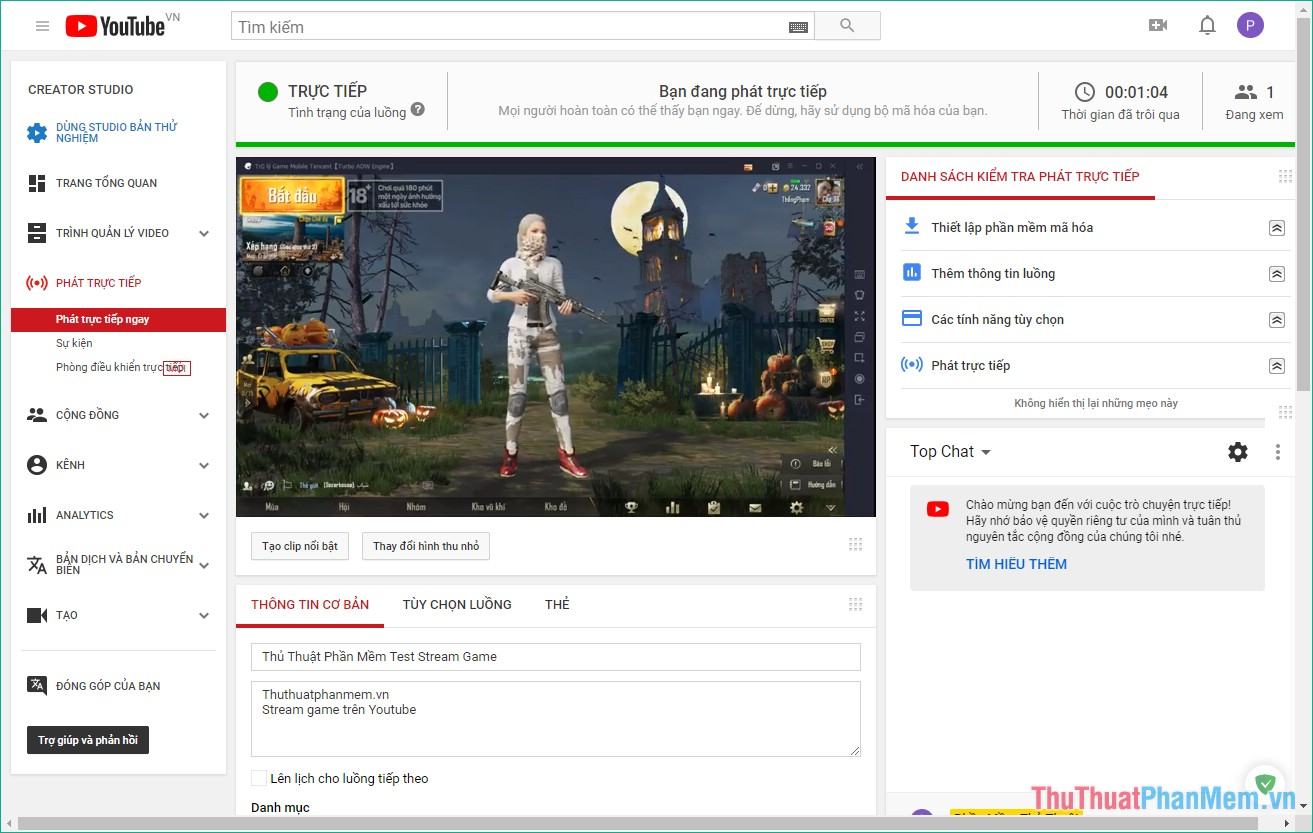
Khi muốn dừng Streaming bạn chỉ cần nhấn vào Stop Streaming là xong:
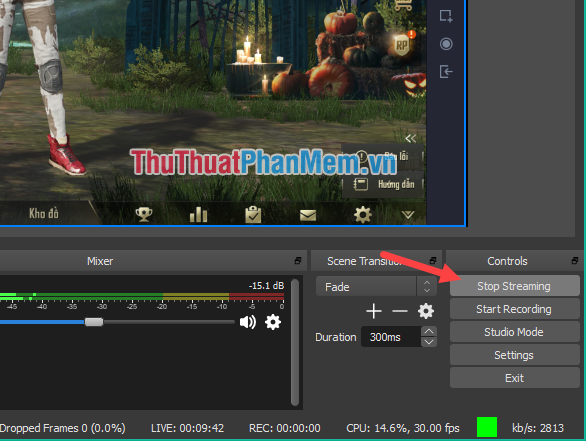
Trên đây là bài hướng dẫn cách Live Stream game trên Youtube, cảm ơn các bạn đã theo dõi. Chúc may mắn!
Bạn thấy bài viết Cách Live Stream Game lên YouTube có đáp ướng đươc vấn đề bạn tìm hiểu không?, nếu không hãy comment góp ý thêm về Cách Live Stream Game lên YouTube bên dưới để vietabinhdinh.edu.vn có thể thay đổi & cải thiện nội dung tốt hơn cho các bạn nhé! Cám ơn bạn đã ghé thăm Website: vietabinhdinh.edu.vn
Nhớ để nguồn bài viết này: Cách Live Stream Game lên YouTube của website vietabinhdinh.edu.vn
Chuyên mục: Hình Ảnh Đẹp
Tóp 10 Cách Live Stream Game lên YouTube
#Cách #Live #Stream #Game #lên #YouTube
Video Cách Live Stream Game lên YouTube
Hình Ảnh Cách Live Stream Game lên YouTube
#Cách #Live #Stream #Game #lên #YouTube
Tin tức Cách Live Stream Game lên YouTube
#Cách #Live #Stream #Game #lên #YouTube
Review Cách Live Stream Game lên YouTube
#Cách #Live #Stream #Game #lên #YouTube
Tham khảo Cách Live Stream Game lên YouTube
#Cách #Live #Stream #Game #lên #YouTube
Mới nhất Cách Live Stream Game lên YouTube
#Cách #Live #Stream #Game #lên #YouTube
Hướng dẫn Cách Live Stream Game lên YouTube
#Cách #Live #Stream #Game #lên #YouTube